この記事では、クローンしたSamsung SSDが起動しない原因と、3つの有効な方法で修正する方法について紹介します。各方法には詳細なチュートリアルが含まれています。ぜひご覧ください~ (ू˃o˂ ू)

現在、一部のユーザーはクローンしたSamsung SSDが起動しないと報告しています。クローンしたSSDが起動しない理由はさまざまがあります。以下に、一般的な主な理由のいくつかを示します:
これらの理由のいずれかが当てはまる場合は、以下の内容を読んでこのエラーを修正することができます。
なぜこの問題が起こるのかを理解した後、理由に応じて異なる修復方法を選択し、次のメソッドを試してクローンしたSamsung SSDが起動しない問題を解決しましょう~
最初の方法は、クローンしたSamsung SSDが誤ったブートモードのために起動できない状況に対処しています。GPT形式のハードディスクをMBR形式のSSDにクローンする場合、またはMBR形式のハードディスクをGPT形式のSSDにクローンする場合、UEFIからLegacyにブートモードを変更するか、またはLegacyからUEFIに変更する必要があります。以下の手順を参照してください。
1. 特定のキー(通常はF2、F8、F12、Del)を押してBIOSセットアップに入ります。
2. それから、矢印キーを使用して「Boot(ブート)」タブを選択します。ここで、UEFI/BIOS Boot Mode(UEFI/BIOSブートモード)をLegacyまたはUEFIに変更します。
3. 設定を保存し、「F10」キーを押して再起動します。クローンしたSamsung SSDからコンピューターを起動します。
🧃注:
コンピューターがLegacyブートモードのみをサポートしている場合は、GPTをMBRに変換し、その後ディスクはLegacyブートモードで正常にブートすることができます。
上記に挙げられた方法以外にも、Windowsのコマンドプロンプトを使用してクローンされたSamsung SSDの起動問題を修正することもできます。以下の手順に従ってください。
1. Windowsインストールディスクからコンピューターを起動します。「トラブルシューティング」→「詳細オプション」→「コマンドプロンプト」を選択します。
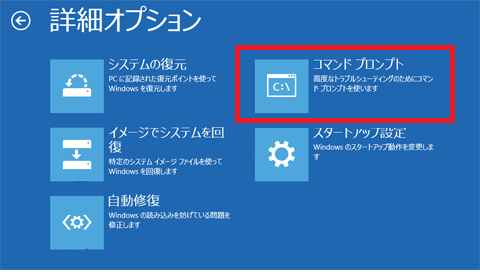
2. ポップアップしたウィンドウで、「bootrec.exe」コマンドを入力してこのツールを起動し、以下のコマンドで起動に失敗した問題を修正します。
最も簡単な方法は信頼できるサードパーティー製のクローンソフトで起動の問題なくハードドライブをSamsung SSDにクローンすることです。ここでは専門クローンソフトウェアであるAOMEI Backupper Professionalを心からお勧めします。このソフトウェアを使用すると、簡単な手順でHDDをSamsung SSDにクローンし、クローンしたSSDから正常に起動することができます。また以下のようなメリットがあります:
次のボタンをクリックし、AOMEI Backupper Professionalをダウンロードしてインストールします。そして以下の手順でハードディスクをSamsung SSDにクローンすることができます。Windows Serverのユーザーは、AOMEI Backupper Serverを選択してください。
1. AOMEI Backupper Professionalを開き、「クローン」→「ディスククローン」をクリックします。
2. ソースディスクとしてクローンするハードドライブを選択し、「次へ」をクリックします。
3. ターゲットディスクとしてSamsung SSDを選択し、「次へ」をクリックします。
4. Samsung SSDの書き込みおよび読み取り速度を向上させるために「SSD 4Kアラインメント」をチェックします。操作を確認し、問題がなければ「開始」をクリックします。
ヒント:
パーティションを編集:この機能により、ターゲットディスクのパーティションをリサイズしたり、ソースディスクと異なる場合にターゲットディスクのディスクタイプを変換したりすることができます。
クローンしたSamsung SSDが起動しない問題は、誤ったクローンの設定、互換性のないハードウェア、またはデータの破損などのさまざまな理由によって発生することがあります。記事で紹介された3つの方法でこの問題を解決することができます。AOMEI Backupperのようなサードパーティのクローンソフトウェアを使用してハードディスクをSSDにクローンし、クローンした後に直接にSSDから起動することができます。
また、このソフトはファイルのバックアップ、同期、ユニバーサル復元など他の便利で実用的な機能も提供しています。詳細は、AOMEI Backupperをダウンロードして調べてみてください~